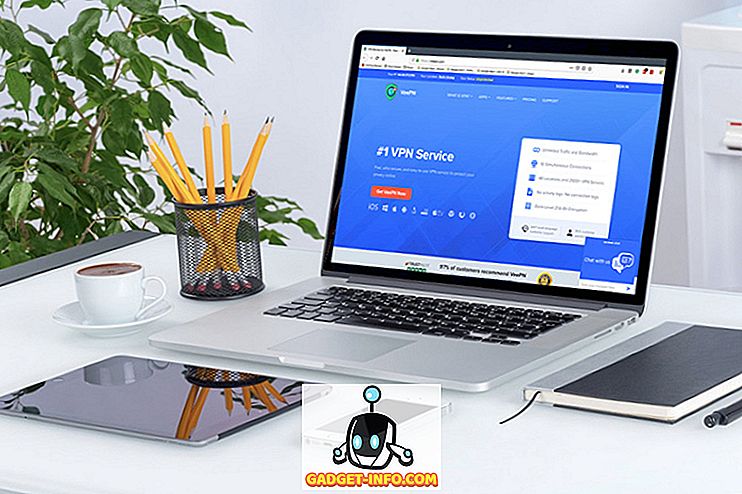Se utilizzi un Mac e possiedi un dispositivo Android, devi aver notato che non puoi utilizzarlo nello stesso modo in cui hai utilizzato il tuo dispositivo Android con un PC Windows. macOS non supporta i dispositivi Android in modalità plug-and-play. Esiste un'applicazione Google ufficiale, intesa esattamente per questo scopo: Trasferimento file Android. Tuttavia, l'app è un problema, piuttosto che una soluzione, e in quanto tale, non ti consiglierò di utilizzarla. Quindi, se vuoi trasferire file tra il tuo Mac e il tuo telefono Android, ecco i diversi modi per farlo:
1. Handshaker
Handshaker è un'ottima app che ti permetterà di collegare il tuo dispositivo Android al tuo Mac e di trasferire facilmente file e foto tramite un cavo USB. Dovrai installare sia il Mac che le app Android, prima di poter trasferire i file tra i due dispositivi. L'app offre un'ottima interfaccia e il trasferimento dei file è abbastanza veloce. Abbiamo provato a trasferire un file video da 1, 12 GB dal nostro Mac a un dispositivo Android e abbiamo ottenuto velocità variabili tra 8 e 8, 3 MBps.
Per configurare l'app, dovrai seguire i seguenti passaggi:
1. Installa Handshaker sul tuo Mac. Avvia l'app, quindi collega il tuo telefono Android al tuo Mac con un cavo USB. L'app Android dovrebbe essere installata sul tuo telefono. In caso contrario, è possibile installarlo da un codice QR nell'app Mac.

2. Una volta installata l'app sul dispositivo Android, è sufficiente ricollegare il dispositivo al Mac e sarà possibile visualizzare tutti i file e le foto nell'app Handshaker.

Ora puoi facilmente copiare e incollare file tra il tuo Mac e il tuo dispositivo Android . L'app ha una buona interfaccia e il trasferimento dei file è ottimo. L'app ti consente di gestire file, foto, musica e altro ancora.
Download per Mac (gratuito)
2. AirDroid
AirDroid è un'app che ti consente di trasferire file tra un dispositivo Android e un Mac. Non solo, l'app ti consente anche di fare altre cose, come controllare i messaggi, fare screenshot e altro. È anche possibile attivare il mirroring delle notifiche, in modo che le notifiche del telefono vengano rispecchiate sul laptop in tempo reale. L'app è disponibile anche come app Mac dedicata, ma puoi semplicemente utilizzare il client Web AirDroid per gestire il tuo telefono.
Per trasferire file e dati usando AirDroid, segui semplicemente i passaggi seguenti:
1. Installa AirDroid sul tuo dispositivo Android. Sul tuo Mac, vai al client web Airdroid . Quindi, sul tuo dispositivo Android, avvia l'app e tocca l'icona del codice QR .

2. Puntare il dispositivo verso il codice QR visualizzato nel client Web AirDroid. Una volta che il tuo telefono riconosce il codice QR, tocca " ACCEDI " sul tuo dispositivo Android.

3. Nel client Web, ora è possibile fare clic su "File" per accedere ai file memorizzati nel dispositivo Android.

AirDroid ti consente anche di installare gli APK dal tuo computer al dispositivo Android, rendendo molto più semplice il trasferimento dell'APK e l'installazione. L'app ha molte più funzionalità, anche se alcune sono disponibili solo per gli utenti premium. Tuttavia, se stai cercando solo la gestione dei file, AirDroid può sicuramente aiutarti a farlo, e poi alcuni.
Download per Android e Mac (gratuiti, i piani a pagamento partono da $ 1, 99 / mese)
3. CONDIVIDI
Shareit è un'altra app che ti consente di trasferire file tra il tuo Mac e il tuo dispositivo Android. L'app funziona creando una connessione diretta WiFi tra i dispositivi che trasferiscono i file, in modo da ottenere una velocità di trasferimento abbastanza decente. Dovrai installare l'app Shareit, sia sul tuo Mac che sul tuo dispositivo Android. Dopo averlo fatto, puoi semplicemente seguire i passaggi seguenti per trasferire file tra il tuo Mac e il tuo dispositivo Android:
1. Avvia SHAREit sia sul tuo Mac che sul tuo dispositivo Android. Se vuoi inviare un file dal tuo Mac, al tuo dispositivo Android, tocca "Ricevi" sul tuo dispositivo Android.

2. Toccare " Connetti a PC " e fare clic su " Vai ".

3. Quindi, toccare " Scansione per connettere " e puntare il telefono verso il codice QR visualizzato dall'app SHAREit sul Mac. I due dispositivi saranno automaticamente collegati.

Ora puoi semplicemente trascinare e rilasciare i file nell'app Mac e questi verranno trasferiti sul tuo dispositivo Android. È molto semplice e funziona bene. Tuttavia, personalmente, non ho trovato Shareit come affidabile come Handshaker o AirDroid.
Download per Android e Mac (gratuito)
4. FTP
FTP, o File Transfer Protocol, è un altro modo che puoi utilizzare per trasferire file tra il tuo Mac e il tuo dispositivo Android. Se usi un'app di gestione file come ES File Explorer sul tuo dispositivo Android, non hai bisogno di nient'altro. Puoi creare un server FTP sul tuo Mac e collegarti semplicemente dal tuo dispositivo Android per trasferire file tra i due dispositivi. Per fare ciò, segui semplicemente i passaggi seguenti:
1. Sul tuo Mac, prima lancia Terminal. Qui, digita " sudo -s launchctl load -w /System/Library/LaunchDaemons/ftp.plist ". Questo creerà un server FTP sul tuo Mac.

2. Sul tuo dispositivo Android, vai su ES File Explorer. Qui, tocca l'icona dell'hamburger in alto a sinistra. Sotto " Rete ", tocca " FTP ".

3. Qui, tocca " Nuovo " nell'angolo in alto a destra, quindi tocca " FTP ".

4. Compila i dettagli per il tuo server FTP.
- Sotto Server, inserisci l'indirizzo IP del tuo Mac. Per trovarlo, digita semplicemente " ifconfig | grep inet | grep 192 "

- Inserisci il nome utente e la password . Queste saranno le stesse delle credenziali di accesso del tuo Mac.
5. Lascia intatto il resto delle voci e tocca " OK ".

Il tuo server verrà aggiunto in ES File Explorer. Puoi toccare il server in ES File explorer per esplorare i file sul tuo Mac e puoi trasferire file e cartelle tra il Mac e il tuo dispositivo Android.

Trasferisci facilmente file tra Mac e Android
Questi erano alcuni dei migliori metodi che puoi usare per trasferire file tra dispositivi Android e Mac. Esistono metodi wireless e cablati che è possibile utilizzare. Mentre i metodi wireless sono solitamente più facili da gestire, le connessioni cablate offrono spesso un trasferimento dei dati molto più rapido (e più affidabile) tra i dispositivi. Quindi, quali metodi usi per trasferire file tra Mac e Android? Hai provato a utilizzare uno dei metodi che abbiamo menzionato in questo articolo? Se riscontri problemi durante l'utilizzo di questi metodi, faccelo sapere nella sezione commenti qui sotto.